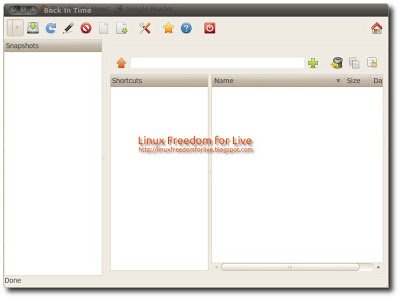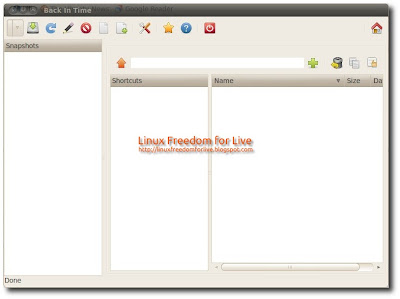
Back in Time semplifica tutto questo fornendo una GUI semplice ed intuitiva che consente di effettuare backup parziali o completi del proprio PC con pochi clic del mouse. Anche un utente alle prime armi può salvare i propri dati senza dover impazzire nella configurazione del programma.
L’utente non deve far altro che selezionare quale cartella salvare e il programma farà il resto, creando delle istantanee che contengono tutti i dati salvati, ripristinabili con un clic. Le istantanee salvate sono navigabili come se fossero elenchi di cartelle e file realmente presenti sul disco, consentendo la selezione di un singolo file o di una singola cartella, nel caso si voglia ripristinare solo una parte dell’istantanea. Punto di forza di Back in time è la possibilità di effettuare backup automatici, ad intervalli di tempo prestabiliti, in modo simile a TimeMachine di Apple o al ripristino configurazione di sistema di Windows. In questo modo si ha la certezza di poter recuperare sempre i propri dati in caso di crash del sistema. Back in time è avviabile in due versioni, di cui una da root, per salvare e ripristinare anche file di sistema o protetti da scrittura, ed è disponibile sia per gestori GNOME sia KDE.
Le novità della nuova versione 1.0.4 di Back in Time
- SettingsDialog: show highly recommended excludes
- Fix bug: https://bugs.launchpad.net/backintime/+bug/664783
- Option to use checksum to detect changes (https://bugs.launchpad.net/backintime/+bug/666964)
- Option to select log verbosity (https://bugs.launchpad.net/backintime/+bug/664423)
- Gnome: use gloobus-preview if installed
Per installare la versione 1.0.4 di Back in Time su Ubuntu 10.10 Maverick e 10.04 Lucid dobbiamo aggiungere i PPA Back in Time per farlo avviamo il terminale e digitiamo:
sudo add-apt-repository ppa:bit-team/stable
sudo apt-get update
Per Ubuntu
sudo apt-get install backintime-common backintime-gnome
Per Kubuntu
sudo apt-get install backintime-common backintime-kde4
e avremo il nostro Back in Time installato / aggiornato